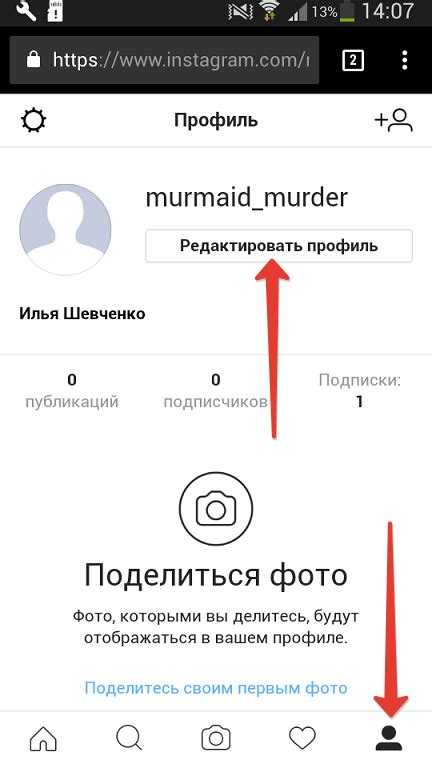Как удалить аккаунт в Instagram — newstracker.ru
В России заблокировали Instagram, из-за чего пользователи либо ищут пути обхода блокировок, либо переходят в другие соцсети. Как удалить свой аккаунт в Instagram — в материале NewsTracker.
Почему заблокировали Instagram
Причиной для блокировки стала позиция компании Meta, которой принадлежит сервис. Она отказалась удалять призывы пользователей к насилию в отношении российских военных.
Фото: pixabay
На фоне этого произошел скандал, и Генпрокуратура потребовала заблокировать сервис. Всем пользователям на территории России ограничили доступ к соцсети.
Как выглядит удаленный аккаунт Instagram
При попытке зайти в удаленный аккаунт появится предупреждающая надпись, что страница недоступна. Пользователи узнают, что есть две возможные причины — недействительная ссылка или удаленная страница.
Но если ее восстановить, то вернутся все фотографии.
Как удалить страницу Instagram на Android
Удалить свой аккаунт не составит труда, для этого нужно выполнить ряд действий:
- Необходимо зайти в профиль и перейти в настройки.
 Для этого следует нажать на три горизонтальные полоски справа сверху.
Для этого следует нажать на три горизонтальные полоски справа сверху. - Перейти в пункт «Справка», из которого нужно перейти в «Справочный центр»
- После этого откроется браузер, в нем нужно выбрать «Управление аккаунтом»
- Выбираем пункт «Удаление аккаунта»
- Далее следует выбрать причину удаления и подтвердить ее.
Как удалить страницу Instagram на iPhone
На своей странице нужно перейти в настройки и кликнуть по пункту «Справочный центр». После этого система автоматически откроет ссылку из браузера, где нужно выбрать пункт «Управлением аккаунтом».
Фото: pixabay
Далее следует нажать «Удалить», тогда откроется небольшая инструкция с активной ссылкой на удаление. На нее придется нажать еще раз.
Система попросит назвать причину удаления.
Как удалить страницу Instagram на компьютере
На компьютере нужно зайти в свой профиль, после чего пролистать страницу вниз, чтобы выбрать пункт «Помощь». Далее необходимо открыть вкладку «Управление аккаунтом» и выбрать вариант «Удаление аккаунта».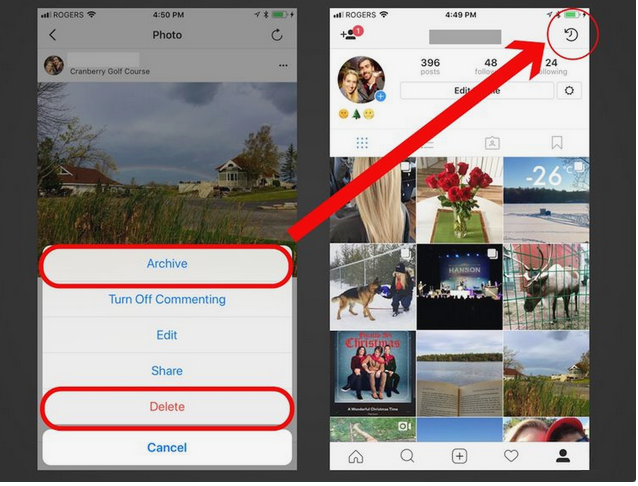
В предложенном списке нужно найти справку и перейти по ссылке «Удалить аккаунт». Соцсеть попросит назвать причину удаления и еще раз ввести пароль.
После подтверждения профиль будет полностью удален.
Как временно заблокировать аккаунт Instagram
Этот вариант подойдет тем, кто не готов распрощаться со своей страницей, но временно вынужден от нее отказаться. Вернуть аккаунт получится в пару кликов.
Фото: pixabay
Для блокировки нужно выбрать на своей странице «Редактировать профиль», опустить страницу вниз и нажать «Временно отключить аккаунт».
Далее предстоит выбрать причину своего решения и ввести пароль. С этого момент и будет действовать блокировка.
#Новости#Илья Ульянов (НТ)#Общество
Подпишитесь
Со скальпелем и без перчаток. Виновата ли ставропольская больница в смерти пациентки?
Вчера, 06:58
«Единая Россия» запустила акцию «Новогодняя почта»
Вчера, 07:30
В МинЖКХ рассказали об анонсированном президенту экотехнопарке в Невинномысске
Вчера, 08:57
Через сколько ходят автобусы на самом деле: проверка транспорта в Ставрополе
Вчера, 12:11
Изменится ли размер взноса на капремонт вместе с другими тарифами на Ставрополье?
Вчера, 08:53
Пострадавшая во время бури ставропольчанка попала в больницу
Вчера, 08:27
одну или несколько, из архива и черновика
Удалить Историю в Инстаграме возможно после того, как автор опубликовал её в общий доступ: для друзей или для всех посетителей страницы.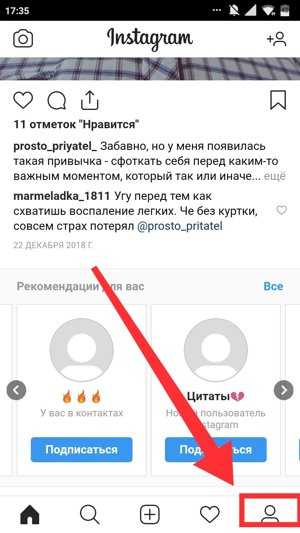 Stories можно удалить из черновиков или архива, в зависимости от того, когда была опубликована. Как и размещение, удаление занимает не более пары минут.
Stories можно удалить из черновиков или архива, в зависимости от того, когда была опубликована. Как и размещение, удаление занимает не более пары минут.
Содержание
- Как удалить размещенную Историю через телефон
- Убрать с компьютерной версии
- Удаление незагруженной Истории
- Можно ли удалить все Истории сразу
- Удалить Истории из Актуального
- Где находятся черновики Сторис в Инстаграме
- Почему История не удаляется
- Черный экран в Сторис: как решить
- Восстановление удаленных Историй
Как удалить размещенную Историю через телефон
Чтобы удалить Сторис в Инстаграме, пользователю нужно убедиться, что она была правильно размещена. То есть, запись полностью прогрузилось и не возникает никаких проблем при попытке её посмотреть повторно.
Удалить обычную Историю в Инстаграме:
- Зайти в профиль – нажать по значку своей аватарки.
- Появится недавно опубликованная запись.

- Снизу три точки – Удалить.
- Подтвердить действие.
Мнение эксперта
Мария
Эксперт по настройке и новым функциям в Инстаграм.
Задать вопрос
Если убрать Сторис, то она не сохранится в Архиве. У пользователя останется всего один способ, как в дальнейшем восстановить – через сохраненные файлы на смартфоне.
Если снимок был сделан непосредственно в самом Инстаграме, то прежде чем удалить, нужно выбрать функцию: «Сохранить» или создать скриншот изображения. Так автор не потеряет созданные материалы, а относительно видео – придется скачивать или заранее убедиться, что включена функция «Хранить копии на устройстве».
Убрать с компьютерной версии
С ПК-версии убрать Сторис также просто, как и в мобильной. Отличие в том, что запись не появится в Ленте и чтобы её просмотреть – нужно перейти ко вкладке: «Мой профиль».
Как убрать с компьютера:
- Зайти в Instagram с компьютера – открыть вкладку: «Мой профиль».

- Нажать по аватарке – появится недавно опубликованное видео или фото.
- Нажать сверху три точки: «Удалить» – подтвердить действие.
Далее, владельцу профиля необходимо обновить страницу, чтобы исчез значок о недавно опубликованной Истории.
Сторис будет удалена, как с мобильной, так и компьютерной версии. Поэтому посмотреть её заново получится только во вкладке: «Недавно удаленные».
Найти материалы, которые были недавно удалены:
- Зайти в свой профиль с мобильной версии.
- Настройки – Аккаунт.
- Недавно удаленные – перейти к материалам, которые нужно восстановить.
Вернуть можно лишь ту Историю, которая была удалена не более 30 дней назад.
Удаление незагруженной Истории
Незагруженная История – это та, которая окончательно не была добавлена в социальную сеть. Причиной может стать, как внезапный сбой, так и проблемы с подключением к сети. Владелец профиля должен первоначально проверить работу интернета, а после – приступить к удалению.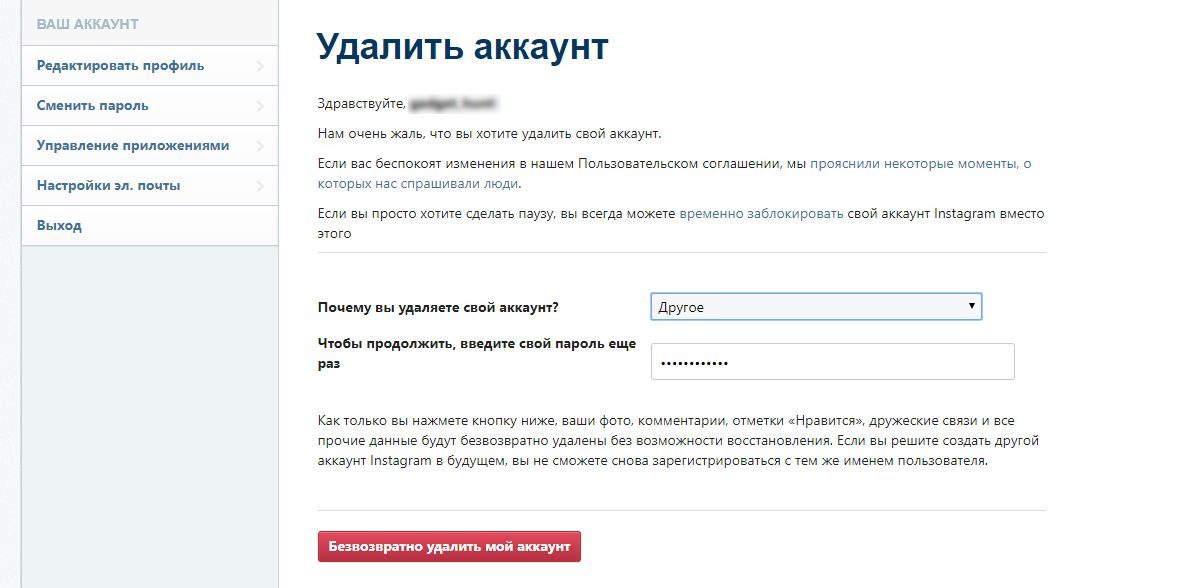
Как удалить незагруженную Историю в Инстаграме:
- Перейти в социальную сеть – нажать по значку Истории.
- На экране появится: «Невозможно загрузить» – снизу: «Попробовать еще раз».
Если повторное размещение не помогло, то у автора есть всего один вариант – отключить интернет и попробовать очистить список публикаций еще раз.
Как убрать недобавленную Сторис:
- Зайти в Настройки смартфона – Wi-Fi или мобильные данные.
- Отключить – перезапустить телефон.
- Заново зайти в Инстаграм – нажать снизу три точки.
- Удалить – подтвердить действие.
Последний вариант – очистить кэш приложения и данные. Если память смартфона заполнена ненужными и временными файлами, то корректно добавить какую-либо запись не получится.
Можно ли удалить все Истории сразу
Мнение эксперта
Мария
Эксперт по настройке и новым функциям в Инстаграм.
Задать вопрос
Убрать сразу все Сторис не получится: в Инстаграме такая функция просто не предусмотрена.
Помимо хранения в общем доступе, Истории хранятся и в Архиве.
Поэтому, если нужно убрать предыдущие публикации:
- Зайти в Инстаграм – нажать сверху по трем полоскам.
- Архив – выбрать категорию: «Истории».
- Нажать по публикации – снизу три точки: «Удалить».
И делать то же самое с последующими постами. Удалить все сразу не получится и Архив доступен только с мобильной версии.
Если автору нужно убрать несколько последовательных записей:
- Перейти к недавно добавленным Историям.
- Нажать снизу три точки – Удалить.
- Выполнить то же со следующей.
Даже если автором был размещен видеоклип, который разбит на отдельные части, убрать все записи разом не получится.
Удалить Истории из Актуального
В Актуальных находятся публикации, которые автор выделил «как важные». И если владелец страницы захочет убрать одну или несколько записей, ему достаточно снять с них выделение.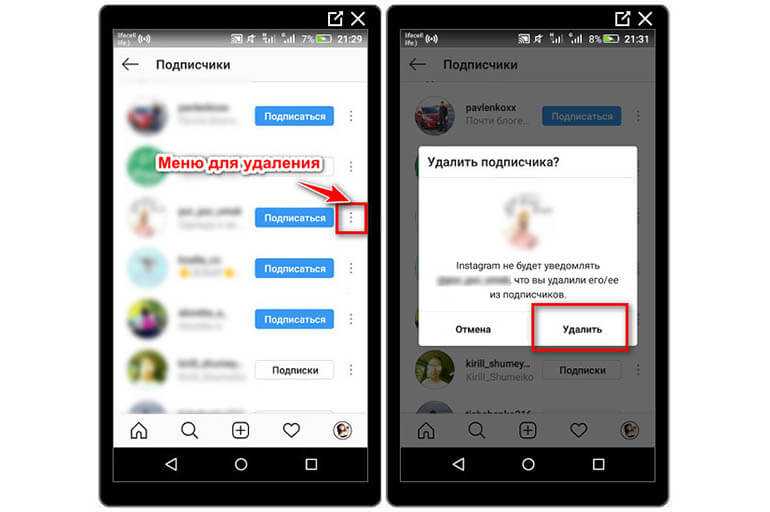 Пост останется в Архиве, откуда его можно в любое время убрать.
Пост останется в Архиве, откуда его можно в любое время убрать.
Как отредактировать Актуальное в Инстаграме:
- Перейти в свой профиль – нажать по Закрепленным Историям и держать, пока не выйдет меню.
- Удалить или редактировать.
Второй вариант удалить:
- Нажать на Актуальное – перейдя в него.
- Нажать 3 точки справа снизу.
- Редактировать – убрать значок выделения на публикации.
- Сверху: «Сохранить».
Можно отметить одну или сразу несколько записей, которые были добавлены в «Закрепленные». Если удалить целую подборку Актуального, то все собранные публикации останутся в Архиве, но уже не будут в коллекции. Отыскать их можно лишь по датам, когда была добавлена запись.
Где находятся черновики Сторис в Инстаграме
Черновики в Инстаграме – это публикации, которые были сохранены для последующего размещения в социальной сети. То есть, автор временно приостановил редактирование, либо отложил пост для того, чтобы разместить в определенное время.
Как создать Черновик:
- Зайти в Историю – выбрать фото или видео из Галереи.
- Далее – добавить стикер или текст.
- Назад – появится уведомление: «Сбросить снимок» и «Сохранить как черновик».
Мнение эксперта
Мария
Эксперт по настройке и новым функциям в Инстаграм.
Задать вопрос
Обратите внимание, что черновики автоматически удаляются через 7 дней.
Чтобы посмотреть и опубликовать черновик:
- Зайти в Сторис – выбрать снизу категорию откуда можно добавить фото.
- Появится вариант: «Черновики» – выбрать контент.
Но в этой разделе хранятся материалы до того момента, как владелец учетной записи не удалит временные файлы или вовсе не переустановит приложение. То есть, зависят от кэша приложения, хранения данных на самом устройстве.
Почему История не удаляется
Причинами, почему удалить фото из Сторис в Инстаграме не получается, становятся:
- отсутствие подключения к сети.
 Нужно заново подключиться к сети или попробовать включить мобильные данные;
Нужно заново подключиться к сети или попробовать включить мобильные данные; - проверить наличие свободного пространства во внутреннем хранилище. Перейти к настройкам приложений, отыскать Инстаграм и убрать кэш;
- обновить версию приложения;
- перезапустить приложение. Произошел сбой, который влияет на возможность удаления отдельных постов.
Если при переходе в раздел: «Истории» пользователь видит уведомление: «Не удалось загрузить», значит проблема в обновлениях или отсутствии подключения к сети. В этом случае нужно перейти к точке доступа Wi-Fi или мобильным данным и выполнить цикл «включить-выключить».
Еще один метод: зайти в настройки смартфона и удалить кэш. Это можно сделать для каждого отдельного приложения или выбрать общую папку. При удалении кэша будут стерты черновики не только в Инстаграме, но и других социальных сетях, где есть такая функция.
Черный экран в Сторис: как решить
Зачастую такая ошибка встречается, если снимок был сделан не через Историю, а находится в Галерее.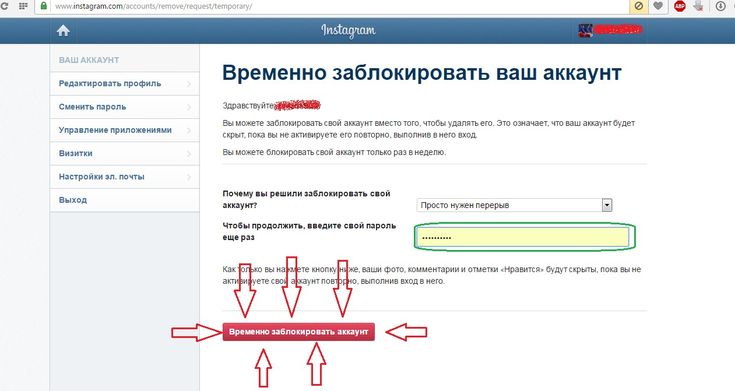 При загрузке материалов, которые хранятся в памяти устройства, на экране может появиться либо: “Загрузка невозможна», либо «черный экран».
При загрузке материалов, которые хранятся в памяти устройства, на экране может появиться либо: “Загрузка невозможна», либо «черный экран».
Как решить ошибку:
- переустановить Инстаграм;
- уменьшить размер изображения или его объем;
- попробовать опубликовать с другого устройства.
Случается, что проблема с размещением медиафайла связана с работой аккаунта. Даже если владелец страницы размещает с другого устройства – появляется темный экран вместо снимка. В таком случае, нужно временно отключить страницу и через 1-2 дней попробовать снова опубликовать фото.
Пользователи также указывают на ошибку, которая связана с размещением видео: те, которые длятся не более 3 секунд – публикуются.
Автор может попробовать один способ, как восстановить активность: через съемку в самих Историях.
Восстановление удаленных Историй
Хранятся удаленные Истории в настройках аккаунта. С последним обновлением была добавлена функция, которая временно хранит ненужные файлы.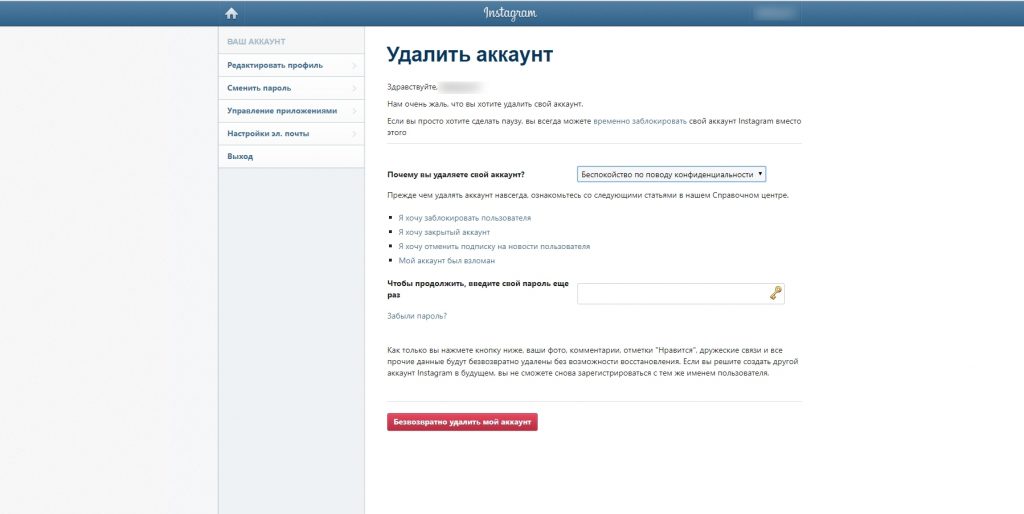
Как вернуться удаленный снимок:
- Зайти в Инстаграм – Настройки.
- Аккаунт – Недавно удаленные.
- Нажать по снимку – Восстановить.
Или, еще один вариант – посмотреть в Галерее устройства. Если владелец включил создание копий или же не удаляет файлы из внутреннего хранилища – копия должна сохраниться там. Это касается и размещенных Сторис, и публикаций
Как удалить публикацию в Instagram навсегда или заархивировать ее
- Вы можете удалить публикацию в Instagram из своей ленты, нажав кнопку «Удалить», прикрепленную ко всем вашим публикациям.
- Вы можете заархивировать свою публикацию в Instagram, используя аналогичный процесс, хотя архивация только скроет вашу фотографию от других, а не удалит ее.
- После того, как вы удалили публикацию из Instagram, ее невозможно восстановить — вам придется сделать новую публикацию.

- Эта история является частью Руководства Business Insider по Instagram.
Instagram позволяет публиковать фотографии и видео в ленте и делиться своей жизнью со своими подписчиками. Ежемесячно в этом участвует более 1 миллиарда человек по всему миру. Это также отличный способ каталогизировать ваши любимые воспоминания, от дней рождения и юбилеев до специальных блюд или поездок за границу.
Но что, если вы опубликуете в Instagram что-то, чего не хотели, или позже решите, что больше не хотите, чтобы публикация появлялась в вашей учетной записи? Удалить публикацию в Instagram можно всего за несколько простых шагов.
Вы также можете архивировать сообщения вместо их удаления, чтобы они были видны только вам и никому другому. Нет возможности восстановить удаленный пост, из архива можно восстановить.
Вот как можно удалить или заархивировать свои публикации в Instagram на iPhone или Android.
Ознакомьтесь с продуктами, упомянутыми в этой статье:Samsung Galaxy S10 (от 699,99 долларов США в Walmart)
iPhone 11 (от 699,99 долларов США в Apple) Как удалить публикацию в Instagram 1.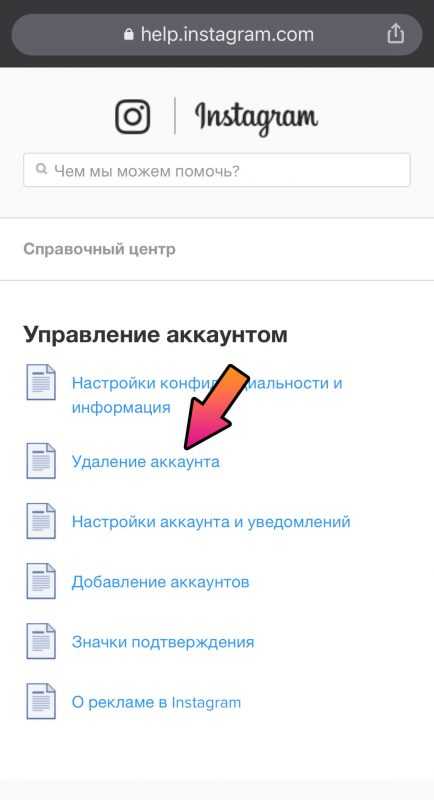 Откройте приложение Instagram на телефоне и в правом нижнем углу экрана коснитесь значка профиля.
Откройте приложение Instagram на телефоне и в правом нижнем углу экрана коснитесь значка профиля.
2. На странице своего профиля в Instagram найдите и коснитесь фотографии, которую хотите удалить.
3. На странице с фотографиями коснитесь трех точек в правом верхнем углу экрана.
Эти три точки располагаются на горизонтальной линии справа от вашего имени пользователя над фотографией. Эбби Уайт/Business Insider4. В появившемся всплывающем окне выберите параметр «Удалить».
Коснитесь верхней опции, красной кнопки «Удалить», чтобы удалить публикацию.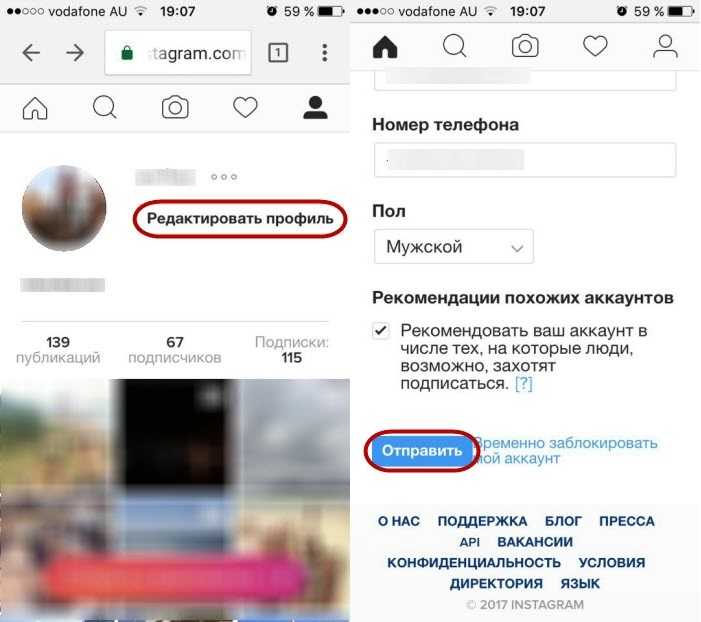 Дженнифер Стилл/Business Insider
Дженнифер Стилл/Business Insider5. В следующем всплывающем окне снова выберите «Удалить», чтобы окончательно удалить фотографию.
Как заархивировать публикацию в InstagramАрхивация публикации скроет ее от всех, кроме вас.
1. Откройте Instagram и коснитесь значка своего профиля в правом нижнем углу.
2. Выберите фотографию из своего канала, которую вы хотите заархивировать.
3. Коснитесь трех горизонтальных точек справа от вашего имени пользователя.
4. Нажмите «Архивировать» в появившемся всплывающем меню.
Коснитесь второй опции «Архивировать», чтобы заархивировать публикацию.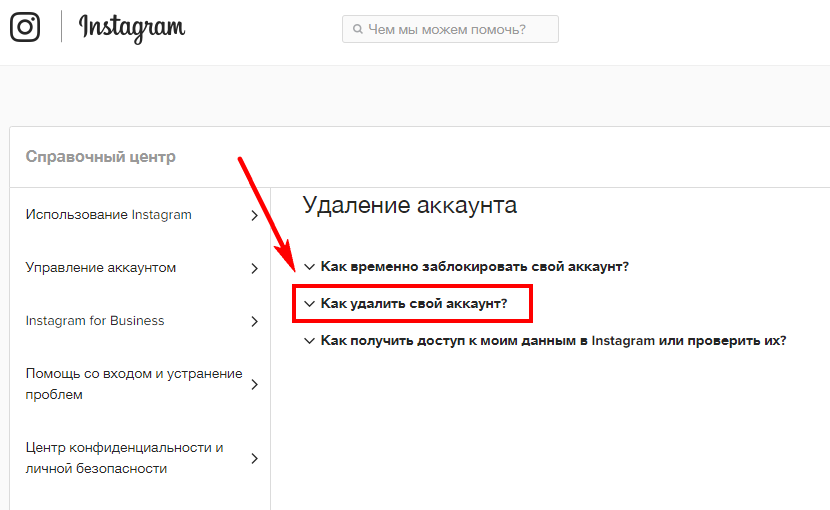 Дженнифер Стилл/Business Insider
Дженнифер Стилл/Business InsiderИ хотя вы не можете восстановить сообщение, вы всегда можете разархивировать сообщения. На странице «Архив» просто нажмите на публикацию, щелкните меню из трех точек в правом верхнем углу экрана и выберите «Показать в профиле». Это вернет публикацию на страницу вашего профиля вместе с комментариями и отметками «Нравится», полученными до того, как вы ее заархивировали.
Как удалить личные сообщения в Instagram, удалив разговор или отменив отправку сообщения
Как получить доступ к своему архиву в Instagram и получить доступ к старым публикациям и историям для нового использования
Как установить возрастное ограничение на свой бизнес-аккаунт Instagram, чтобы только пользователи старше определенного возраста могли подписаться на него
Как навсегда удалить свою учетную запись Instagram или временно деактивировать ее
Как связаться с Instagram для получения помощи с вашей учетной записью или сообщить о других учетных записях
Дженнифер Стилл
Дженнифер — писательница и редактор из Бруклина, Нью-Йорк, проводит время в поездках, пьет кофе со льдом и слишком много смотрит телевизор.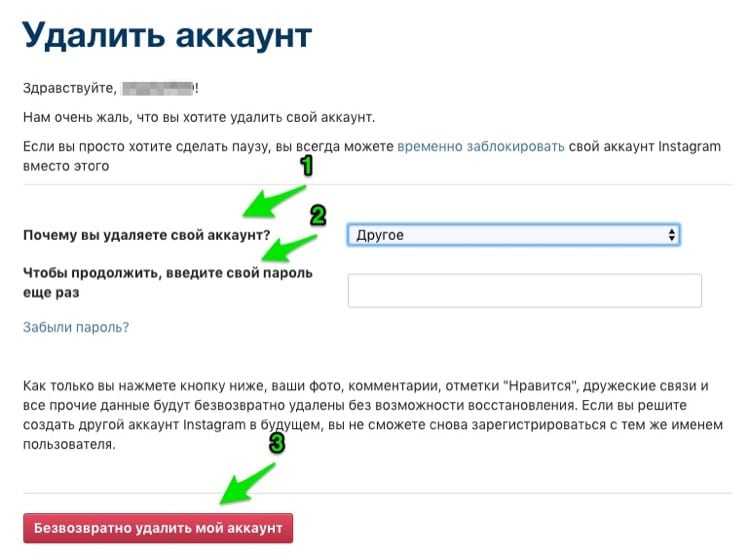 У нее есть подписи в журналах Vanity Fair, Glamour, Decider, Mic и многих других. Вы можете найти ее в Твиттере по адресу @jenniferlstill.
У нее есть подписи в журналах Vanity Fair, Glamour, Decider, Mic и многих других. Вы можете найти ее в Твиттере по адресу @jenniferlstill.
ПодробнееПодробнее
Insider Inc. получает комиссию, когда вы покупаете по нашим ссылкам.
Хитрости, о которых вы не знали
Ах, славные дни Instagram начала 2010-х. Когда-то использование фильтра Валенсии на каждой фотографии было модным, и получить 25 лайков было более чем достаточно. Ничто не было кураторским или «для ’Gram», и вы могли публиковать практически все, что хотели, независимо от того, насколько плохим было освещение.
Если вы когда-нибудь хотели, чтобы вы могли практически стереть следы ваших первых неуклюжих шагов в социальных сетях, вы попали в нужное место. В этом руководстве мы рассмотрим все, что вам нужно знать о том, как удалить пост в Instagram раз и навсегда.
В соответствии со своей репутацией одного из самых удобных приложений для социальных сетей, доступных прямо сейчас, Instagram позволяет довольно легко удалить публикацию.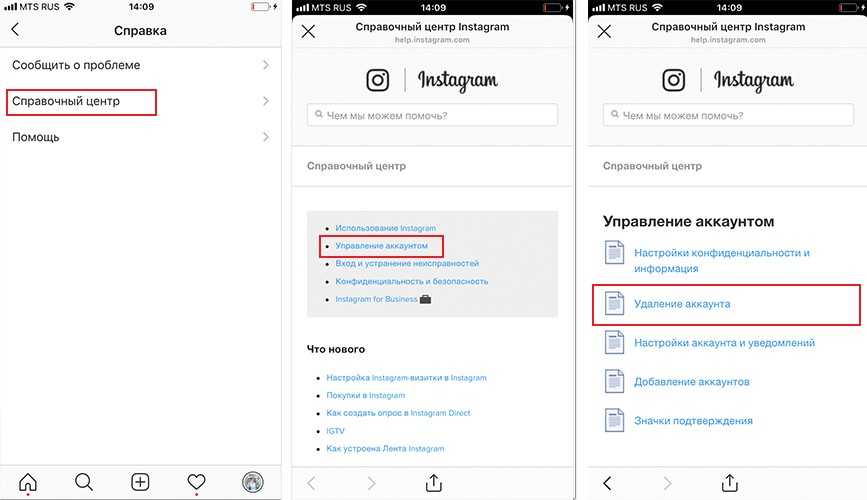
Вот как удалить публикацию в Instagram:
- Откройте приложение Instagram.
- Нажмите значок человечка в правом нижнем углу экрана, чтобы перейти к своему профилю.
- Найдите фотографию, которую хотите удалить.
- Коснитесь трех горизонтальных точек в правом верхнем углу экрана.
- Затем нажмите «Удалить».
- Наконец, снова нажмите «Удалить» для подтверждения.
Выполнив описанные выше шаги, вы навсегда удалите свою публикацию в Instagram. Это означает, что фото (или видео), а также все полученные лайки и комментарии будут удалены из вашего профиля.
Если все это кажется вам слишком окончательным, есть способ удалить фотографии из домашней ленты, не теряя их навсегда.
Как удалить пост в Инстаграм с возможностью восстановления
Чувствуете себя немного привязанным к этой неотредактированной, слегка размытой фотографии, на которой вы и ваши приятели по колледжу? Тогда не удаляйте его — заархивируйте.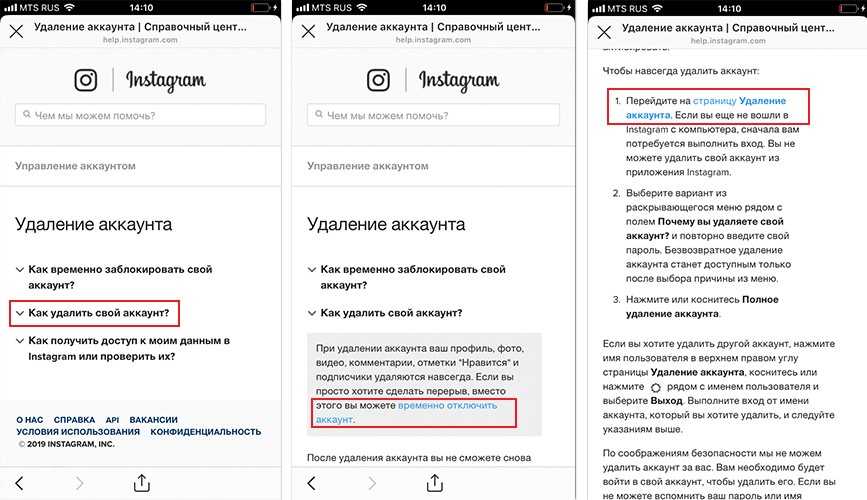
До 2017 года единственным вариантом удаления неприглядных фотографий из вашего профиля было их удаление. Игра изменилась навсегда, когда появилась функция Instagram Archive, которая позволяла вам удалить фотографию из общего (или частного, в зависимости от ваших настроек конфиденциальности) просмотра и сохранить ее в защищенной папке только для ваших глаз.
Эта частная галерея находится в приложении Instagram и видна только вам. Никто другой не может его увидеть или получить к нему доступ. Лучшая часть? Архивировать фотографии и видео так же просто, как и удалять их. Вот как можно заархивировать публикацию в Instagram:
- Откройте приложение Instagram.
- Коснитесь значка человека в правом нижнем углу экрана, чтобы перейти к своему профилю.
- Найдите фотографию, которую хотите заархивировать.
- Затем коснитесь трех горизонтальных точек в правом верхнем углу фотографии.
- Наконец, нажмите Архивировать.
Итак, куда попадают ваши фотографии, когда вы их архивируете? Вот как получить доступ к вашей частной архивной галерее:
.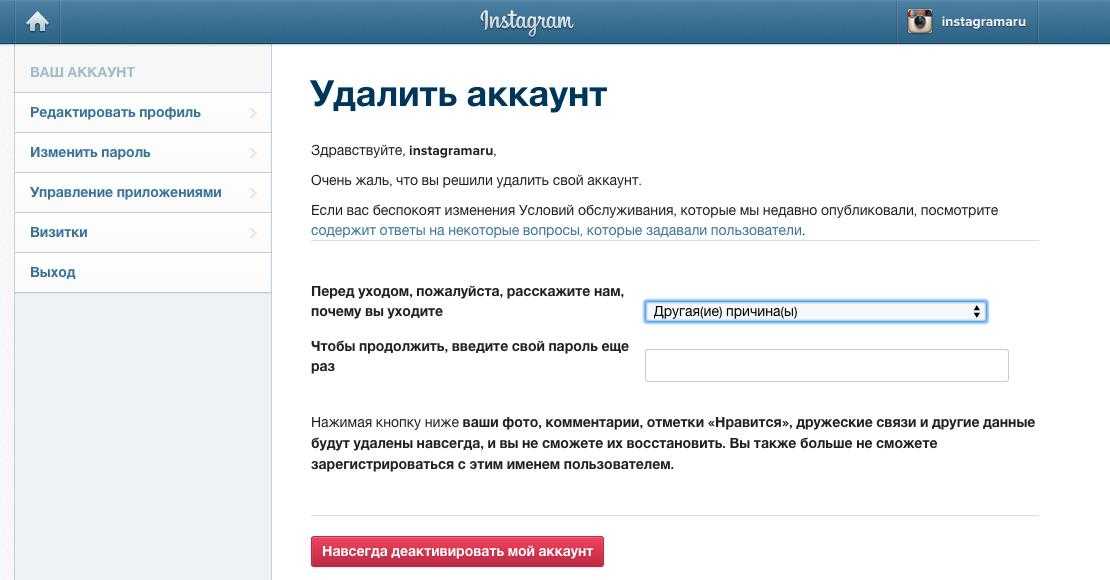
- Откройте приложение Instagram.
- Нажмите значок человечка в правом нижнем углу экрана, чтобы перейти к своему профилю.
- Затем коснитесь трех горизонтальных линий в правом верхнем углу экрана.
- Наконец, нажмите Архивировать.
И вуаля — вот как вы получаете доступ к своей архивной галерее. Здесь все ваши личные фотографии будут жить вечно или, по крайней мере, до тех пор, пока вы снова не решите опубликовать их в своей ленте.
Если разархивировать фото, ничего страшного не произойдет. Он снова появится в вашем профиле в том же месте на временной шкале, из которого вы его удалили. Никто не будет уведомлен.
Вот как разархивировать фото:
- Откройте приложение Instagram.
- Нажмите значок человечка в правом нижнем углу экрана, чтобы перейти к своему профилю.
- Затем коснитесь трех горизонтальных линий в правом верхнем углу экрана.
- Наконец, нажмите Архивировать.
- Найдите фотографию, которую хотите разархивировать.

- Затем коснитесь трех горизонтальных точек в правом верхнем углу фотографии.
- Нажмите Показать в профиле.
Так же таинственно, как и исчезла ваша ранее заархивированная фотография снова появится.
Как массово удалить фотографии из Instagram
Если вы хотите очистить свою страницу в социальных сетях, идеальным способом сделать это будет удаление сразу всех ваших фотографий из Instagram. Проблема? Instagram не делает эту функцию доступной.
К счастью, существует множество сторонних приложений, которые помогут вам массово удалять фотографии. Здесь мы покажем вам, как удалить несколько постов в Instagram с помощью InstaClean, который доступен бесплатно в App Store.
Вот как можно массово удалить фотографии с помощью InstaClean:
- Откройте приложение InstaClean.
- Войдите в свою учетную запись Instagram.
- Разрешите InstaClean получить доступ к вашей учетной записи Instagram.

- Нажмите кнопку «Медиа» в правом нижнем углу экрана.
- Выберите все фотографии, которые вы хотите удалить, коснувшись каждого изображения.
- Нажмите кнопку корзины в правом верхнем углу экрана.
- Выберите Удалить.
Количество фотографий, которые вы можете удалить, зависит от того, сколько у вас «монет». Когда вы устанавливаете приложение, вы автоматически получаете 50 монет, и вы можете приобрести дополнительные монеты или подписку в любое время.
Другие приложения для iPhone предлагают аналогичные услуги, например Cleaner for IG и Cleaner for Ins.
Можно ли восстановить удаленные изображения?
Нет, не через приложение Instagram. На момент написания этой статьи Instagram будет восстанавливать только фотографии, которые были заархивированы, а не те, которые вы удалили. Если вы удаляете публикацию, она полностью удаляется из приложения и не может быть восстановлена.
Несмотря на то, что все лайки и комментарии к сообщению исчезли, все еще можно найти старую фотографию или видео на вашем iPhone.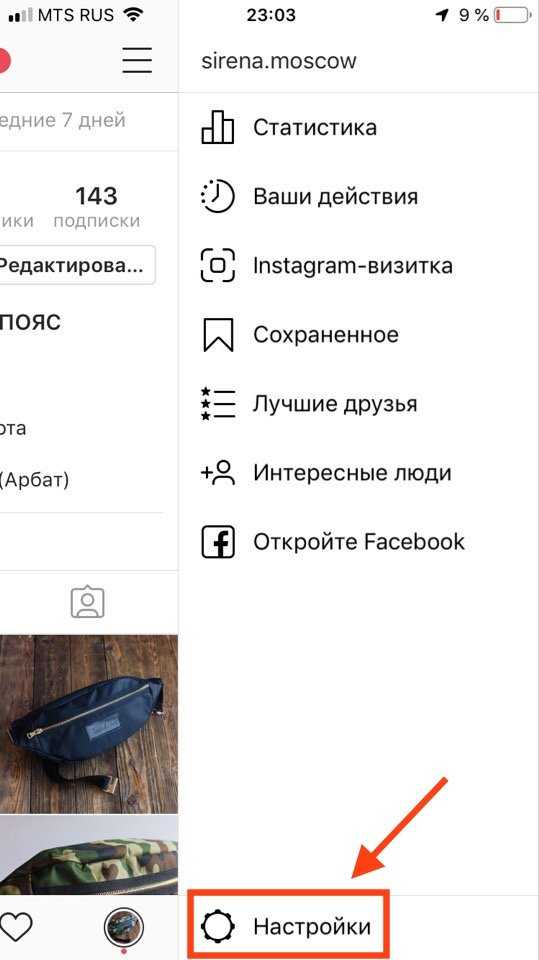 Если в приложении Instagram включены «Исходные фотографии», любые фотографии или видео, которые вы снимаете или публикуете (в историях и в своей ленте), автоматически сохраняются в альбоме «Фотопленка». Этот контент можно найти в определенном альбоме в альбоме «Фотопленка» под названием Instagram.
Если в приложении Instagram включены «Исходные фотографии», любые фотографии или видео, которые вы снимаете или публикуете (в историях и в своей ленте), автоматически сохраняются в альбоме «Фотопленка». Этот контент можно найти в определенном альбоме в альбоме «Фотопленка» под названием Instagram.
Вот как включить функцию «Исходные фотографии»:
- Откройте приложение Instagram.
- Нажмите значок человечка в правом нижнем углу экрана, чтобы перейти к своему профилю.
- Затем коснитесь трех горизонтальных линий в правом верхнем углу экрана.
- Выберите «Настройки» > «Учетная запись» > «Исходные фотографии».
- Коснитесь переключателя, чтобы включить эту функцию.
Еще одно место, где можно найти удаленную публикацию в Instagram, — это папка «Недавно удаленные» в альбоме «Фотопленка». Фотографии и видео будут оставаться в этой папке в течение 30 дней после удаления.
Почему я не могу удалить свои фотографии из Instagram?
Вы должны иметь возможность удалять любые свои фотографии, хотя бы по отдельности, из приложения Instagram.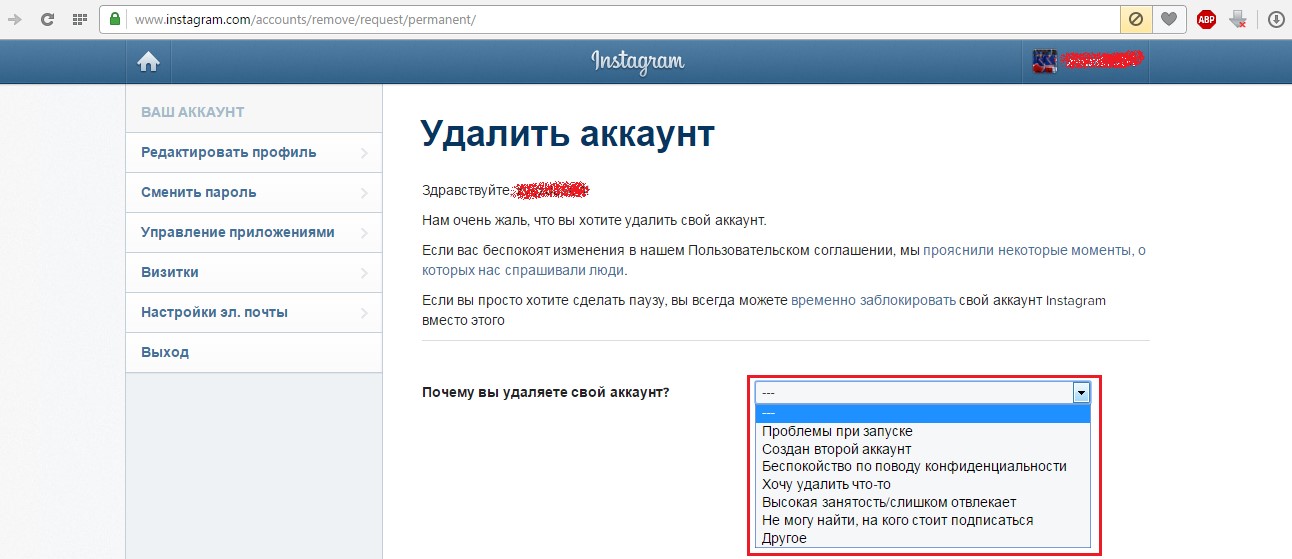

 Для этого следует нажать на три горизонтальные полоски справа сверху.
Для этого следует нажать на три горизонтальные полоски справа сверху.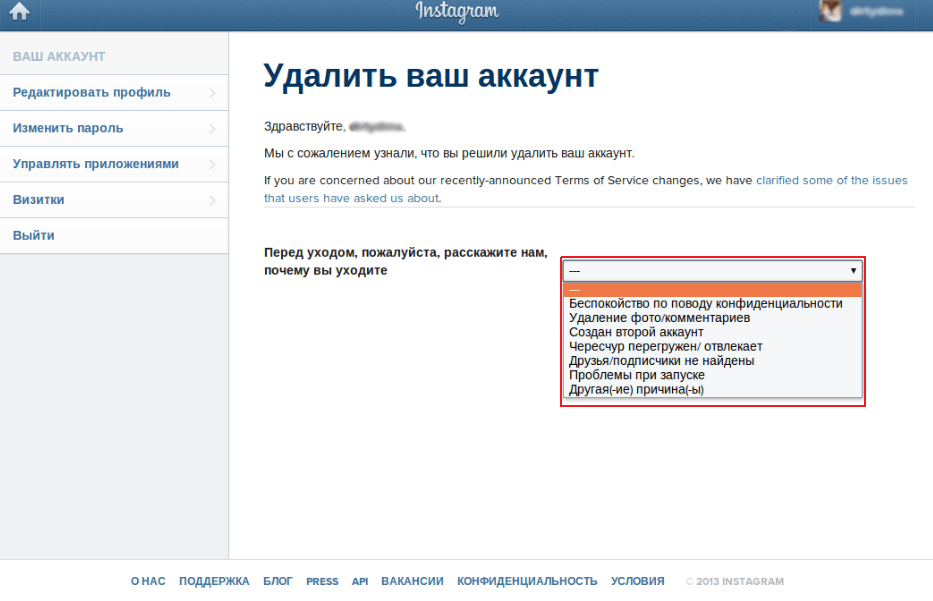

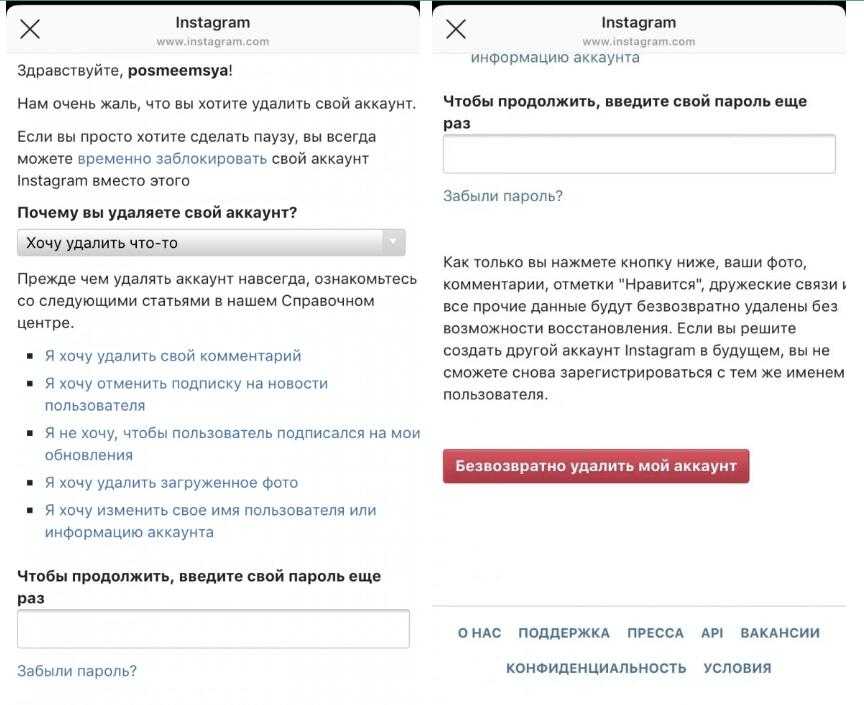 Нужно заново подключиться к сети или попробовать включить мобильные данные;
Нужно заново подключиться к сети или попробовать включить мобильные данные;